
Egal wie gut Sie den Akku Ihres Laptops behandeln, er wird irgendwann leer sein. Wenn Sie Glück haben, ist es an der Zeit, Ihren Laptop zu ersetzen, wenn der Akku leer ist. Wenn Sie dies nicht tun, müssen Sie die Batterie austauschen.
Der Batterietod kann plötzlich auftreten, muss es aber nicht. Windows warnt Sie, wenn Ihr Akku eine extrem niedrige Kapazität erreicht. Sie können jedoch auch die Kapazität selbst überwachen.
Windows wird Sie warnen
Windows hält Sie normalerweise nicht über die Kapazität Ihres Akkus auf dem Laufenden. Wenn Sie es verwenden und es schwächer wird, werden Sie feststellen, dass Ihr Laptop im Akkubetrieb nicht so lange hält.
Wenn Ihr Akku eine ausreichend niedrige Kapazität erreicht, werden Sie von Windows gewarnt. Auf dem Standard-Akkusymbol in der Taskleiste wird ein rotes X angezeigt. Wenn Sie darauf klicken, werden Sie von Windows darüber informiert, dass Sie "in Betracht ziehen sollten, den Akku auszutauschen". Windows sagt auch, dass Ihr Computer möglicherweise plötzlich heruntergefahren wird, weil ein Problem mit Ihrem Akku vorliegt. Mit anderen Worten, Ihr Akku kann nicht genug Ladung aufnehmen, um Ihren Laptop lange mit Strom zu versorgen, wenn er nicht an eine Steckdose angeschlossen ist.
Beachten Sie, dass diese Warnung in Windows 7 hinzugefügt wurde, sodass Sie sie nicht sehen, wenn Sie Windows Vista oder XP verwenden.
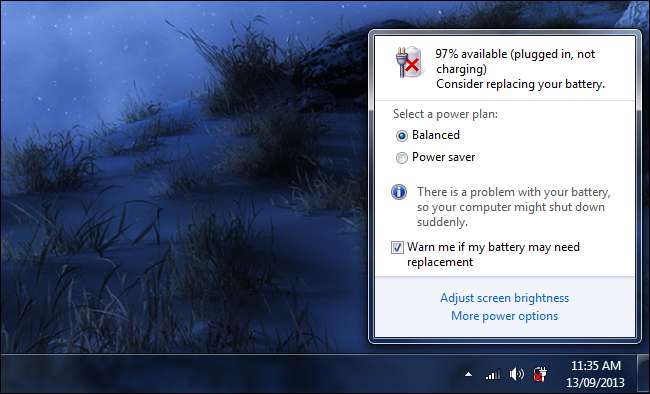
So überprüfen Sie die Akkukapazität Ihres Laptops
Wenn Sie neugierig sind, wie weit die Akkukapazität Ihres Laptops gesunken ist, können Sie sie mit einem Drittanbieter-Tool anzeigen. NirSoft ist kostenlos BatteryInfoView Dies funktioniert gut und zeigt den ungefähren Verschleißgrad des Akkus, die Kapazität, für die er ausgelegt ist, und die Kapazität an, über die er derzeit verfügt.
Im folgenden Screenshot sehen wir beispielsweise, dass der Akku für 86.580 mWh Energie ausgelegt ist. Die aktuelle Kapazität des Akkus bei voller Ladung beträgt jedoch nur 61.261 mWh. Mit anderen Worten, der Akku des Laptops hält bei voller Ladung nur 70,8% seiner ursprünglichen Kapazität.
Einige Batterien zeigen möglicherweise mehr Informationen an, z. B. die Anzahl der Lade- und Entladezyklen, die sie durchlaufen haben.
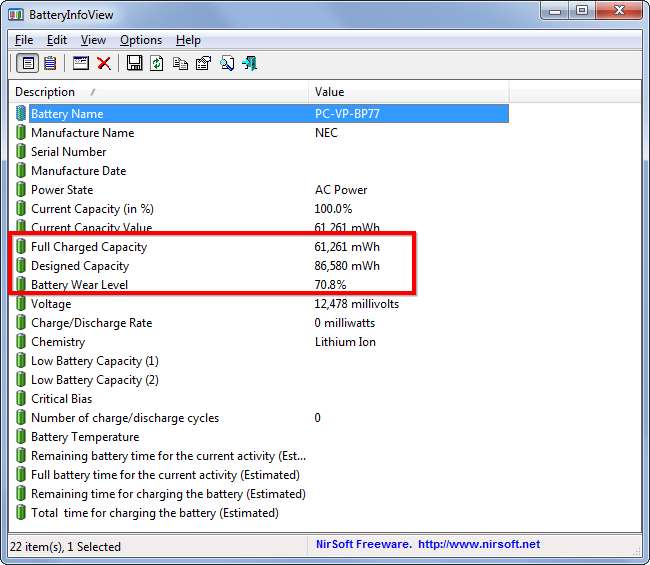
Kalibrieren Sie Ihre Batterie
VERBUNDEN: So kalibrieren Sie den Akku Ihres Laptops für genaue Schätzungen der Akkulaufzeit
Die obigen Informationen sind möglicherweise nicht vollständig korrekt, wenn Ihre Batterie kalibriert werden muss. Zum Beispiel hatten wir eine Batterie, die berichtete, dass sie fast leer war. Windows warnte uns, dass es Zeit sei, den Akku auszutauschen, und der Akku schien entsprechend der gemeldeten Kapazität einen Verschleiß von 27,7% zu haben.
Nachdem wir kalibrierte die Batterie Windows hat aufgehört, uns zu warnen, und die gemeldete Kapazität des Akkus stieg wieder auf 70,8%. Der Akku hat keine zusätzliche Ladung erhalten, aber die Kalibrierung hat dem Sensor des Akkus geholfen, tatsächlich zu erkennen, wie viel Kapazität sich im Akku befand. Wenn Windows angibt, dass der Akku ausgetauscht werden muss, müssen Sie ihn zuerst kalibrieren, bevor Sie den tatsächlichen Verschleiß überprüfen. Wenn Sie dies nicht tun, können Sie eine Batterie ersetzen, die noch in gutem Zustand ist. Das wäre nur Geldverschwendung.
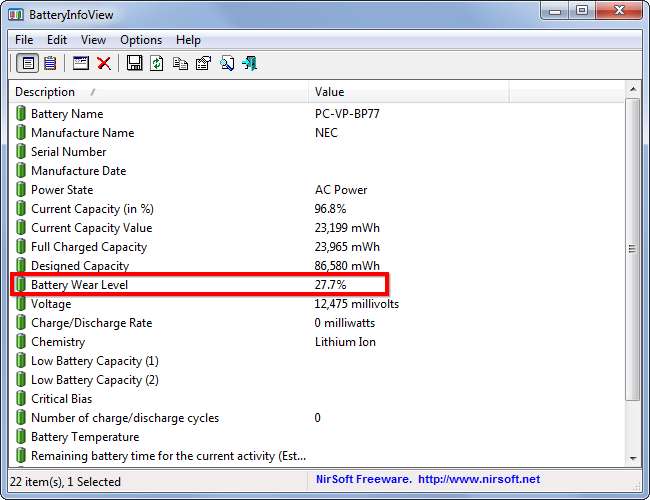
Warum die Akkukapazität Ihres Laptops abnimmt
VERBUNDEN: Entlarven von Akkulaufmythen für Mobiltelefone, Tablets und Laptops
Die Akkus von Laptops nehmen aufgrund einer Reihe von Faktoren ab. Hitze, Nutzung, Alter - all diese Dinge sind schlecht für Batterien. Batterien werden langsam leer, egal was passiert - selbst wenn Sie Ihre Batterie in einen Schrank legen und sie nie berühren, würde sie aufgrund des Alters langsam an Kapazität verlieren. Wenn Sie Ihren Akku jedoch nie verwenden - sagen wir, Sie verwenden Ihren Laptop die meiste Zeit an Ihrem Schreibtisch und er wird ziemlich heiß, was für den Akku schlecht ist -, kann das Entfernen des Akkus sicherlich dazu beitragen, die Lebensdauer zu verlängern.
Lesen Sie, damit der Akku Ihres Laptops länger hält unsere Erklärung der Mythen und Fakten zur Akkulaufzeit um zu wissen, was funktioniert und was nicht.
Batterie austauschen
Wenn Ihr Laptop über einen vom Benutzer zu wartenden Akku verfügt, dh einen, den Sie selbst entfernen können, können Sie den Akku relativ einfach austauschen. Wenn Ihr Laptop keinen vom Benutzer zu wartenden Akku hat, müssen Sie sich an den Hersteller des Laptops wenden, damit dieser Ihren Laptop aufbrechen und den Akku für Sie austauschen kann.
Vorausgesetzt, Sie haben einen vom Benutzer zu wartenden Akku, können Sie online einen Ersatzakku für Ihr Laptop-Modell bestellen. Gehen Sie nicht einfach zu eBay und kaufen Sie die billigsten verfügbaren Batterien von Drittanbietern - kaufen Sie offizielle Batterien von einem seriösen Unternehmen. Aftermarket-Batterien werden oft billig gebaut, mit abgeschnittenen Ecken und unzureichenden Tests. Sie können gefährlich sein - eine billige, gefälschte und nicht ordnungsgemäß gestaltete Batterie kann buchstäblich in Flammen aufgehen.

Es macht keinen Sinn, über die Kapazität Ihres Akkus nachzudenken - er wurde schließlich für die Verwendung entwickelt -, aber es ist etwas, das Sie im Auge behalten sollten. Wenn Ihre Kapazität schneller abnimmt als Sie möchten, kann dies ein Zeichen dafür sein, dass Sie Ihren Akku besser behandeln sollten. Vielleicht setzen Sie es zu viel Hitze aus, wenn Sie den Akku bei anspruchsvollen, anstrengenden PC-Spielen auf Ihrem Laptop belassen.
Bildnachweis: tsuacctnt auf Flickr , Stewart Butterfield auf Flickr







